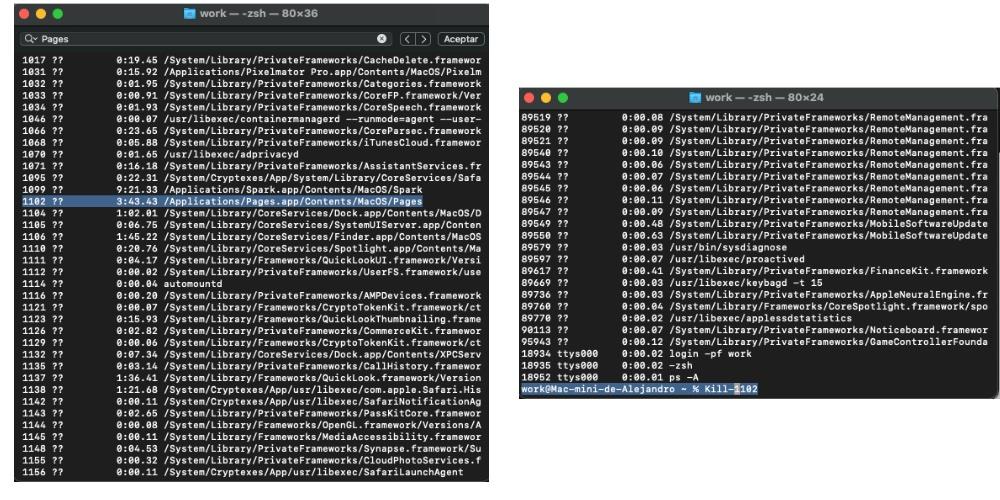Mac'ler yanılmaz ekipman değildir ve bazen hataları bildirebilir. Bu hatalar, Sayfalar gibi en basit uygulamalarda veya biz karmaşık süreçler Final Cut'ta veya Photoshop burada Mac aldığı tüm bilgileri işleyemez. Elimizdeki tek çözüm, uygulamayı zorla kapatmaktır ve bu, uygulamanın zorla kapatma yöntemidir. Sonraki, macOS'ta engellenen uygulamalardan çıkmak için bazı seçenekler göreceğiz.
Uygulamaları kapatmak için temel çözümler

Elbette Mac'inizdeki bir uygulamayı kapatırken, hatta hepimizin bildiği zorla kapatma yöntemini kullanırken bile sorun yaşamışsınızdır. Ancak, hepimizin bilmesi gereken ve çoğu durumda sorunu çözmeyen bazı ek temel süreçler vardır. Uygulamayı kapatmanın en hızlı yolu, üst çubuk ve uygulama ile seçiliyse, uygulamayı kapat'a tıklayın. Sağ düğmeyi kullanmak ve uygulamayı kapatmakla aynı şey olduğu hatasına düşebiliriz, ancak Mac os işletim sistemi, kapanış yöntemi çok daha ani.
Uygulama basılmasına rağmen yanıt vermiyorsa zorla kapat, klavye kombinasyonunu uygularsanız Komut + seçenek + kaçış , zorla kapatma penceresi otomatik olarak görünür. Bunda, size Mac'te açtığımız tüm programları gösterir. Kapatmak istediğimiz aplikasyonda zorla çık butonuna tıklıyoruz ve hızlıca kapanıyor.
Bir uygulamayı kapatmanın gelişmiş süreçleri
Bir önceki bölümde tartışılan seçeneklerin geçerli olmaması durumunda, biraz daha karmaşık ve gelişmiş erişmek zorunda kalacağımız için sistem uygulamaları ve terminal. Hem tesislerde hem de terminalde bundan sonra atmamız gereken adımları analiz ediyoruz. Birinci alternatif, uygulamalar klasörü. Oradan bir uygulamayı kapatmak istiyorsak, kamu hizmetleri klasörüne girin ve etkinlik izleyicisi. Bu pencereden çıkmak istediğimiz uygulamayı arayabiliriz. Birçok uygulama görünürse, uygulamayı şu adresten arayabilirsiniz: Komut ve F tuşu. Uygulama algılandıktan sonra, üstte bulunan X düğmesine basın ve çıkmaya zorlamak için seçeneğe basın.

Yine de uygulamayı kapatamazsak, daha karmaşık bir yol var ama en verimlisi bu, çünkü utilities klasöründen veya Spotlight'tan erişebileceğimiz terminale şu şekilde erişmemiz gerekecek: kelimeyi yazarak terminal. Terminalin içine girdikten sonra şunu yazacağız: ps-A komutunu girin ve macOS'un o anda işlediği tüm programlar otomatik olarak görünecektir.
Elbette birçok program açık olacak, bu nedenle Komut seçeneği ve F tuşu aracılığıyla sorun bildirmeyen uygulamaya hızlı bir şekilde ulaşmamızı sağlıyor.xfUygulamayı bulduktan sonra, uygulamanın yardımcı programlarda olduğunu bulmamız gerekiyor. çünkü başka bir seçeneği zorla kapatırsak daha fazla soruna neden olabilir. Uygulamayı ve referansını bulduktan sonra, sonlandırıcının sonuna gidip "Öldür artı referans" . Otomatik olarak uygulama kapatılır.